怎么修改电脑默认打开文档方式
更新时间:2024-02-21 12:42:36作者:yang
在日常使用电脑的过程中,我们经常会遇到打开文件时出现默认打开方式不符合需求的情况,特别是在使用Windows 10操作系统的电脑上,要修改文件的默认打开方式可能会让一些用户感到困惑。通过一些简单的方法和技巧,我们可以轻松地解决这个问题。本文将介绍如何在Windows 10系统中修改文件的默认打开方式,帮助用户更高效地管理和使用电脑。
步骤如下:
1.点击桌面任务栏的Windows按钮,点击设置(小齿轮)
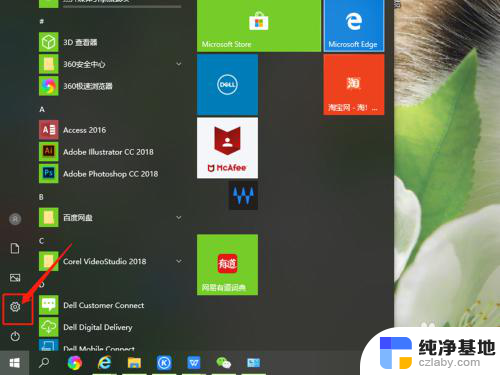
2.进入设置界面,找到应用,点击打开。
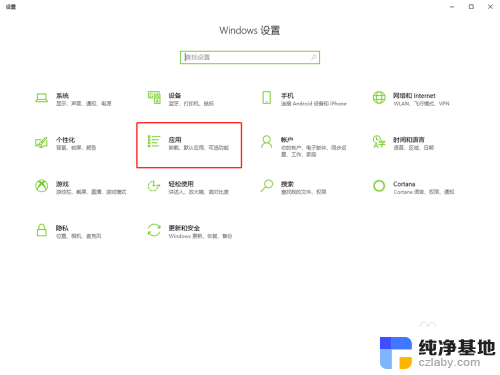
3.在面板左边列表中找到默认应用,点击打开。
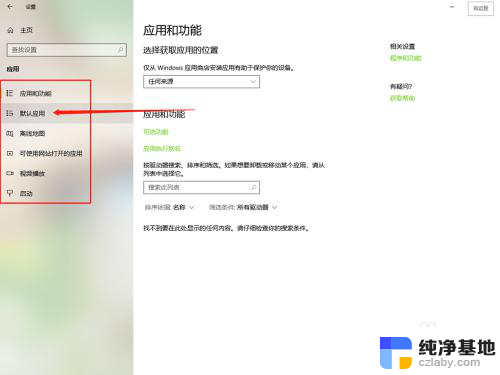
4.在默认应用中可以看到电脑默认的打开不同文件的方式。
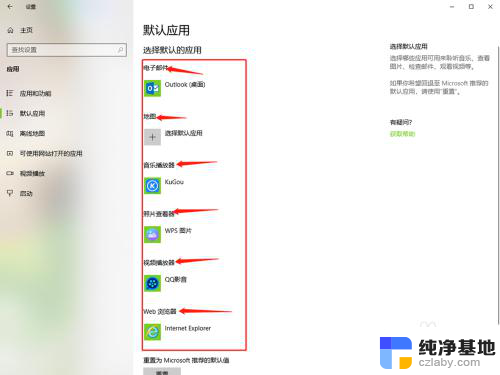
5.点击其中的一个,选择要修改的打开方式单击。
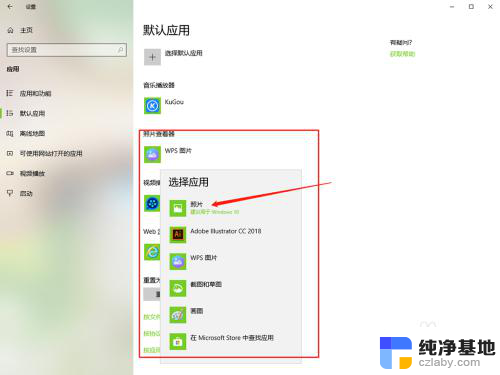
6.然后默认打开方式就修改好了,直接关闭窗口就行了。
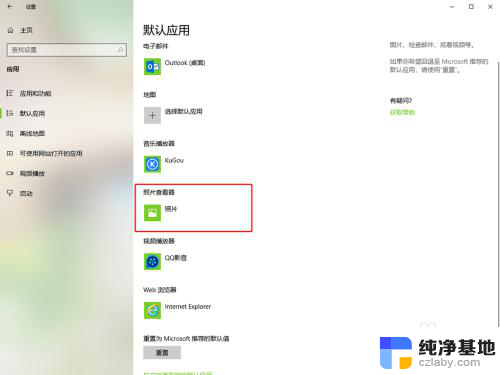
以上是修改电脑默认打开文档方式的步骤,如果遇到这种情况,您可以按照以上方法解决,希望对大家有所帮助。
- 上一篇: 鼠标右键菜单栏在左边
- 下一篇: 怎样关闭电脑自动更新功能
怎么修改电脑默认打开文档方式相关教程
-
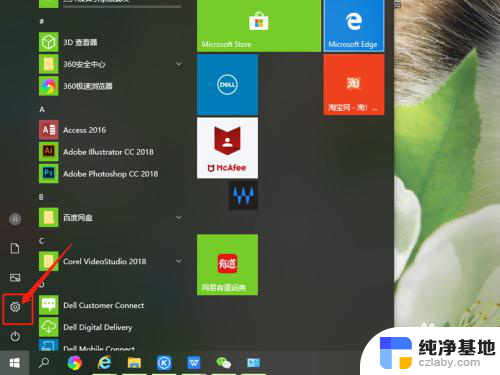 windows默认打开方式修改
windows默认打开方式修改2023-12-19
-
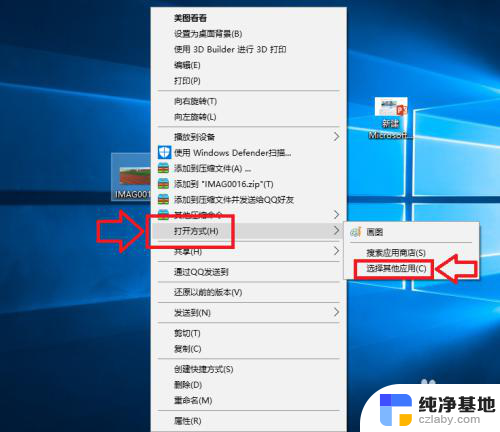 怎么更改打开文件的默认方式
怎么更改打开文件的默认方式2023-12-02
-
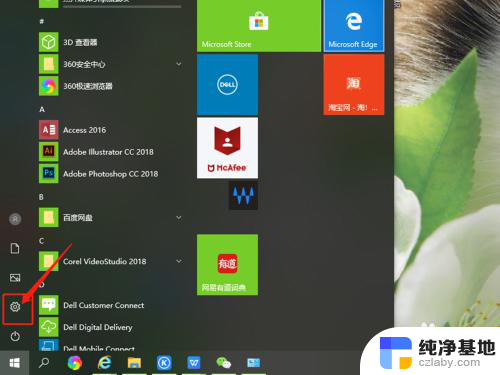 电脑设置默认打开方式怎么修改
电脑设置默认打开方式怎么修改2024-03-06
-
 如何改默认打开方式
如何改默认打开方式2024-04-18
win10系统教程推荐
- 1 window10专业版是什么样的
- 2 如何查看系统激活码
- 3 电脑任务栏开始菜单不见了
- 4 电脑硬盘48位恢复密钥
- 5 应用开机启动怎么设置
- 6 调节字体大小在哪里
- 7 调整电脑显示器亮度
- 8 电脑系统自带的杀毒软件在哪里
- 9 win10专业版免费永久激活密钥
- 10 win10的裁剪图片的工具